Используйте панель мультимедиа в Chrome DevTools для просмотра информации и отладки медиаплееров на каждой вкладке браузера.
Обзор
Панель «Медиа» — это основное место в DevTools для проверки медиаплеера страницы. Источники аудио и видео перечислены в левой части панели «Медиа» в разделе «Проигрыватели» , а в правой части отображаются различные свойства и сведения.
Панель «Медиа» позволяет выполнять следующие действия:
- Просмотр информации о медиаплеере .
- Скрыть и показать медиа .
- Удаленная отладка медиаплеера .
- Экспортировать информацию о медиаплеере .
Откройте панель «Медиа»
Чтобы открыть панель «Медиа» :
- Откройте Инструменты разработчика .
- Нажмите «Дополнительные параметры» > «Дополнительные инструменты» > «Медиа» , чтобы открыть панель «Медиа» .
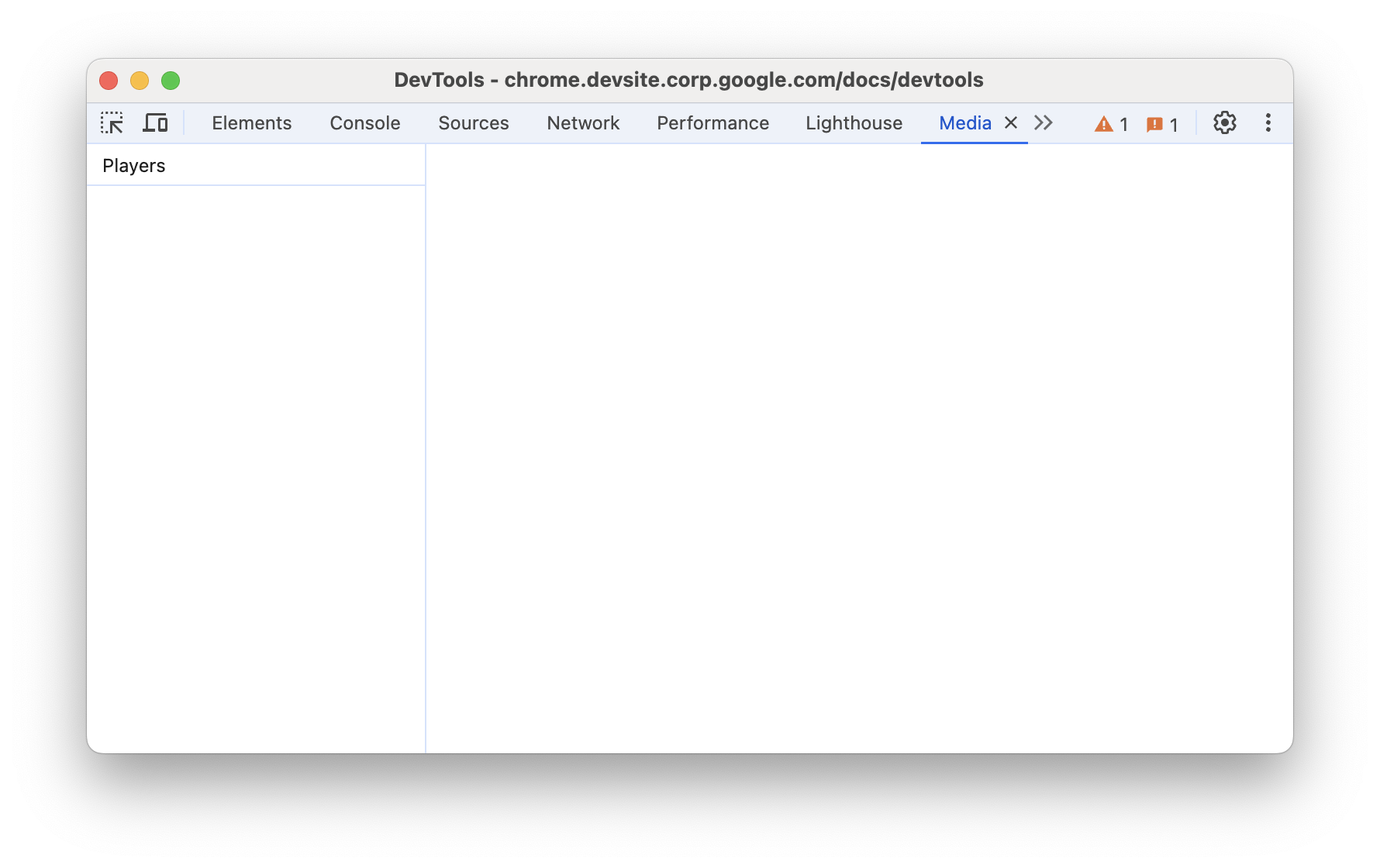
Просмотр информации о медиаплеерах
Чтобы просмотреть информацию о медиаплеере, выполните следующие действия:
- Посетите страницу с медиаплеером, например https://youtu.be/e1gAyQuIFQo .
- Теперь вы можете увидеть медиаплеер в меню «Проигрыватели» .
- Нажмите на плеер. На вкладке «Свойства» отображаются свойства медиаплеера.
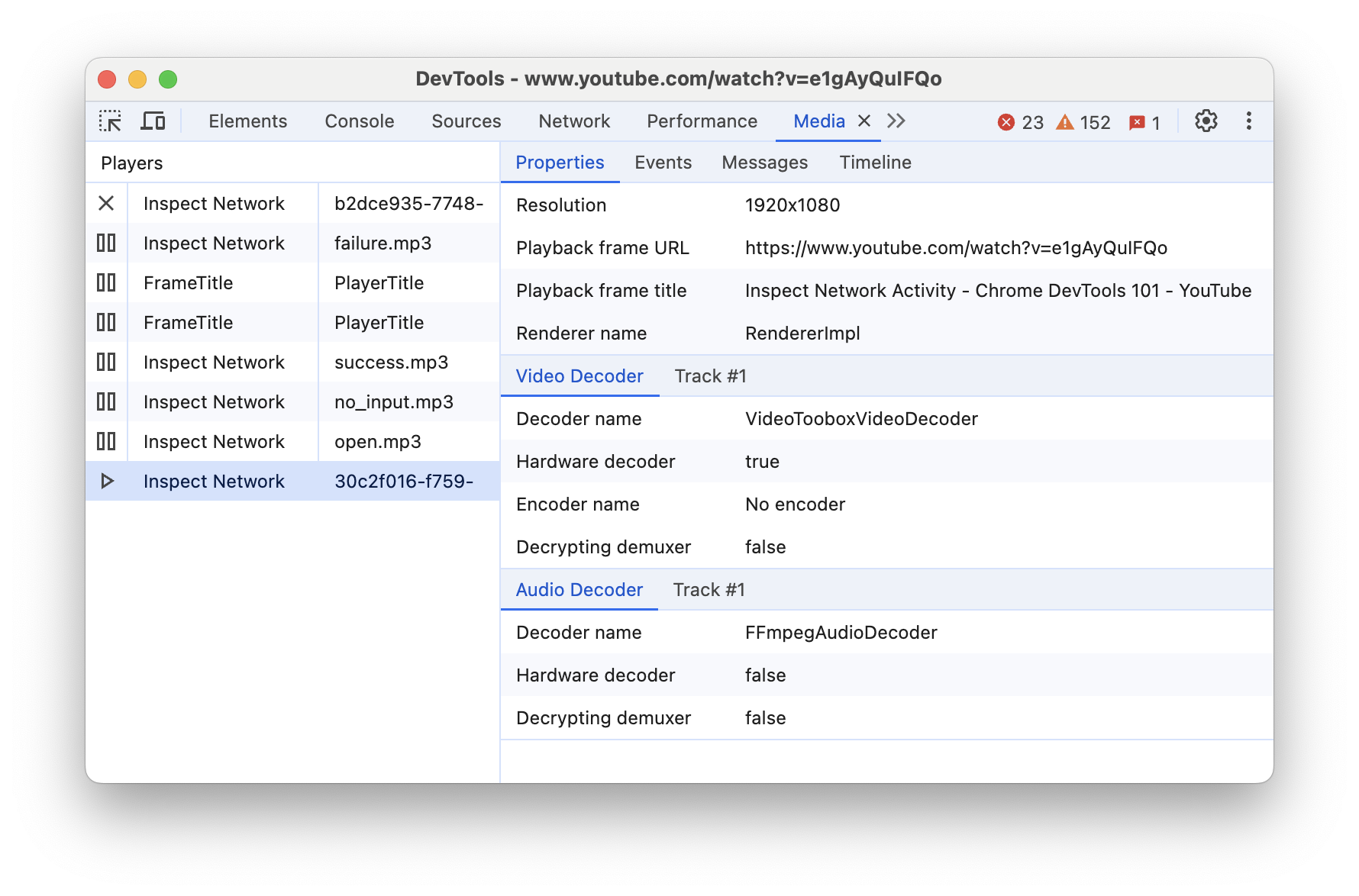
- Нажмите на вкладку «События» , чтобы просмотреть все события медиаплеера.

- Нажмите вкладку «Сообщения» , чтобы просмотреть журналы сообщений медиаплеера. Вы можете фильтровать сообщения по уровню журнала или строке.

- На вкладке «Временная шкала» вы можете просматривать воспроизведение мультимедиа и состояние буфера в реальном времени.
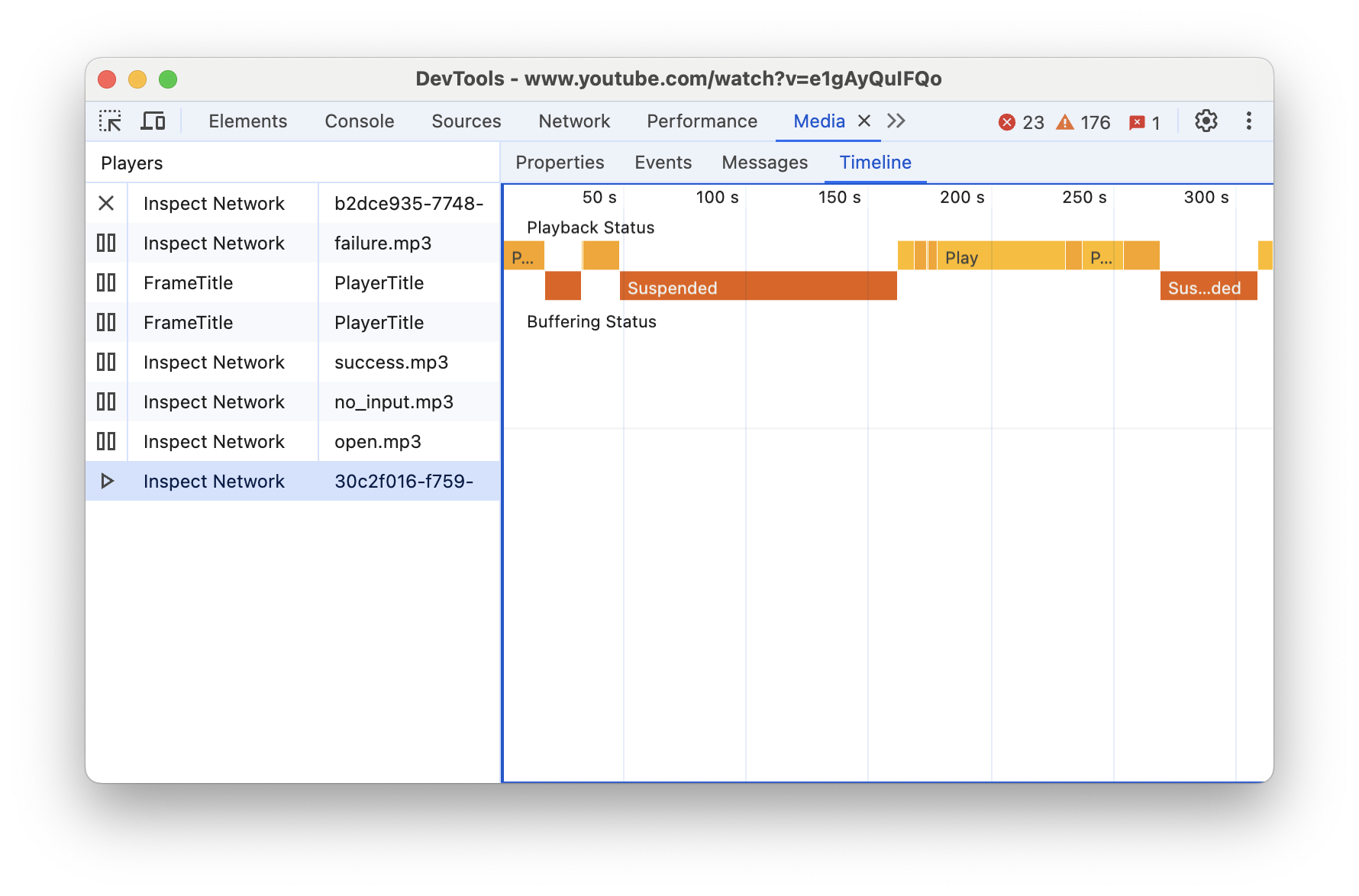
Удаленная отладка
Вы можете просмотреть информацию о медиаплеерах на устройстве Android со своего компьютера под управлением Windows, Mac или Linux.
- Выполните следующие действия , чтобы настроить удаленную отладку.
- Теперь вы можете просматривать информацию о медиаплеерах удаленно.

Скрыть и показать медиаплееры
Иногда на странице может быть несколько медиаплееров или вы можете использовать одну и ту же вкладку браузера, просматривая разные страницы, на каждой из которых есть медиаплееры.
Вы можете показать или скрыть каждый медиаплеер для упрощения отладки.
- Перейдите на несколько разных видеостраниц, используя одну и ту же вкладку браузера.
- Щелкните правой кнопкой мыши по одному из медиаплееров. Вы можете скрыть выбранного игрока, выбрав «Скрыть игрока» или выберите «Скрыть всех остальных» , чтобы скрыть всех остальных игроков.
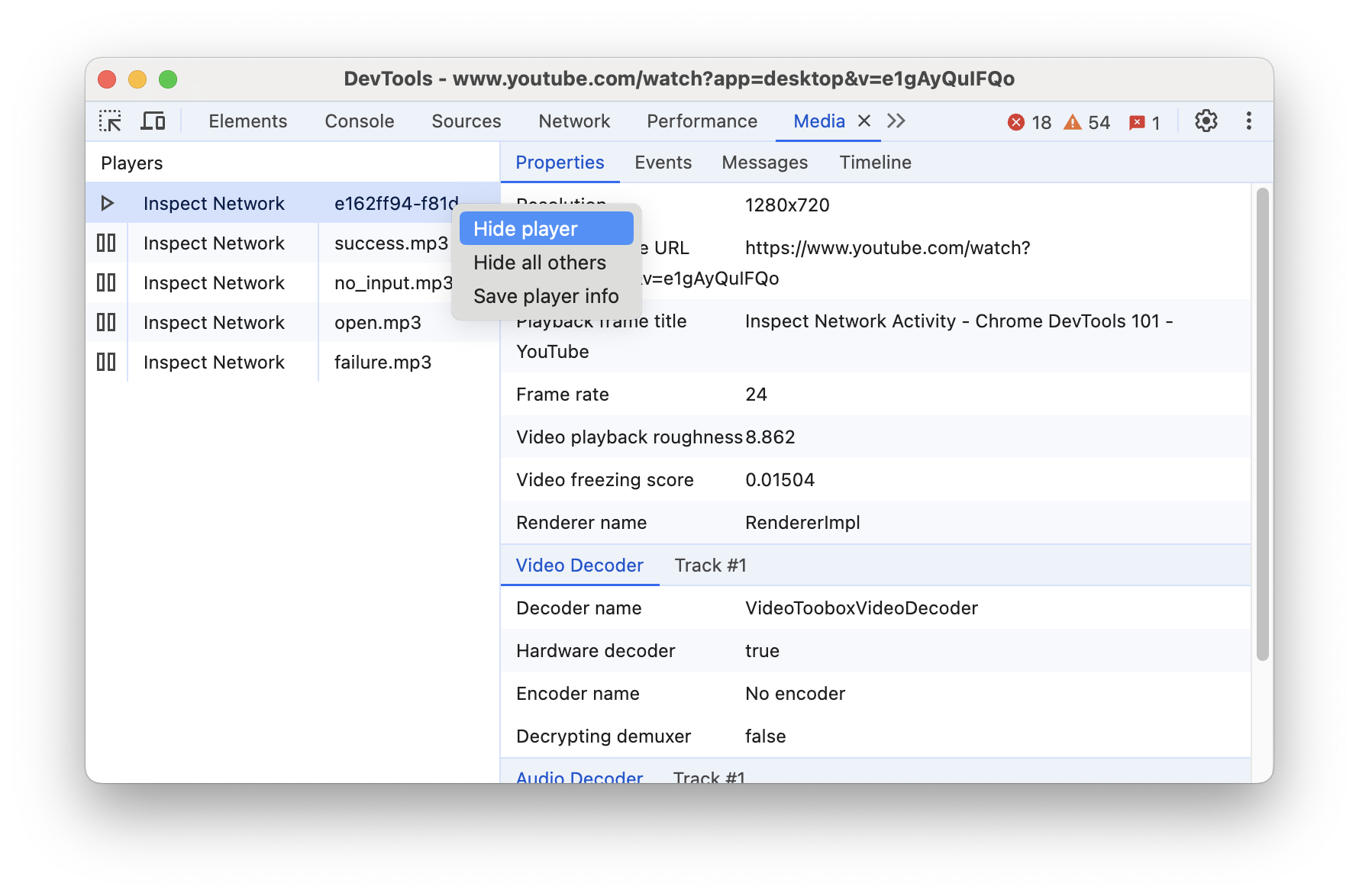
Экспортировать информацию о медиаплеере
- Щелкните правой кнопкой мыши по одному из медиаплееров.
- Выберите «Сохранить информацию об игроке» , чтобы загрузить информацию об игроке в формате JSON.




